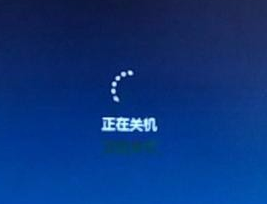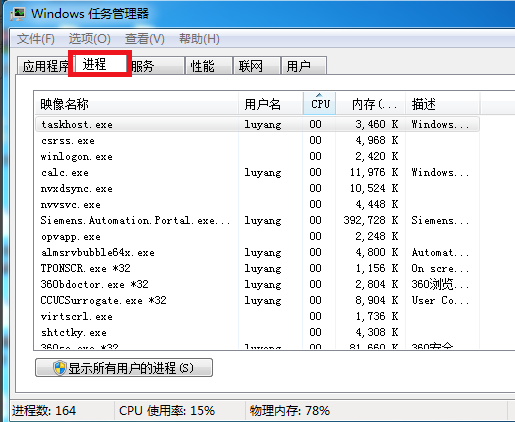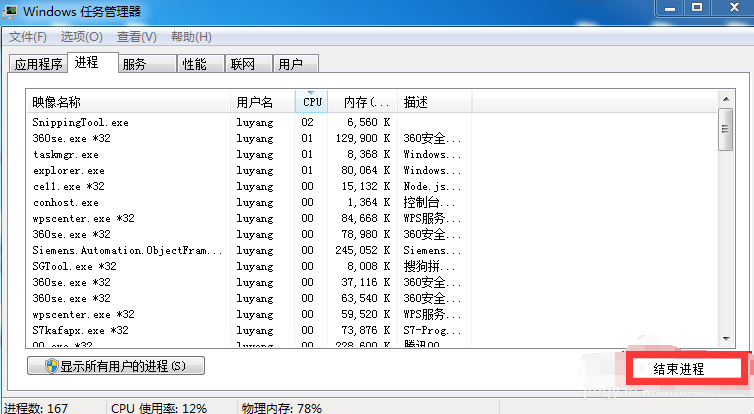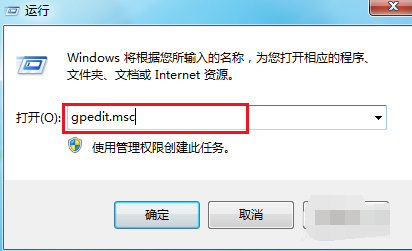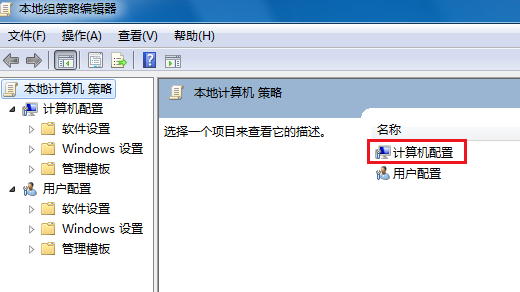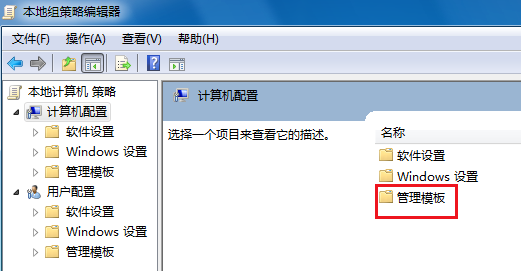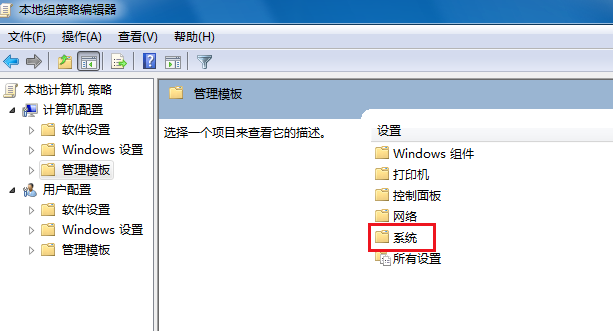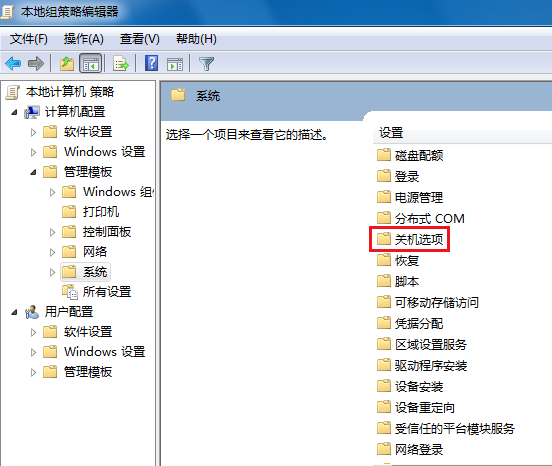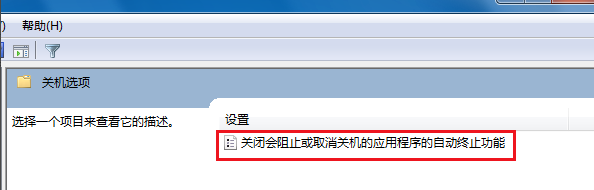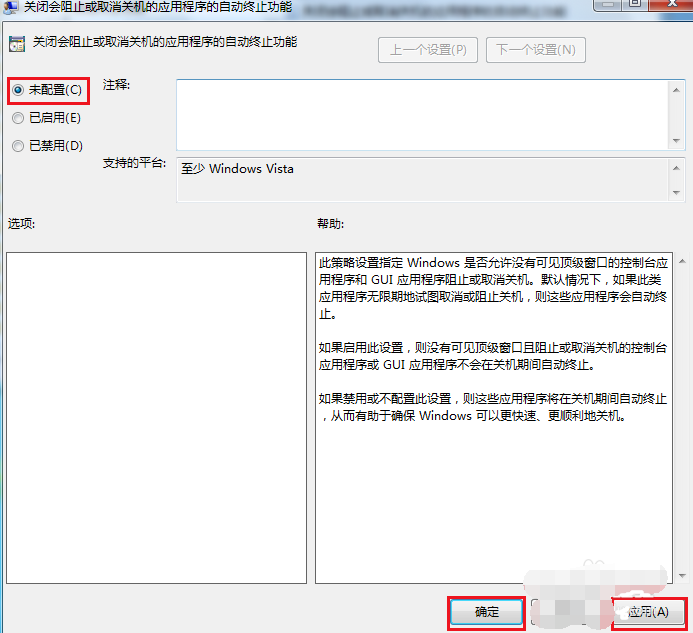首页
Win7无法关机一直显示正在关机怎么解决?
Win7无法关机一直显示正在关机怎么解决?
2021-11-23 16:19:10
来源:互联网
作者:admin
Win7系统的稳定性、兼容性一直深受大家的喜爱,但是最近有很多的Win7系统用户们反应自己的电脑出现了无法关机一直显示正在关机的故障!这个问题改怎么解决呢?今天小编就为大家带来了Win7无法关机的解决办法,一起来看看吧!
Win7无法关机一直显示正在关机的解决办法
各种原因及解决办法:
方法一:
1、先查看一下有没有未关闭的软件,如果有将其退出,再尝试重新关机。
2、点击关机命令后依然无法关机,有很大可能性是由于电脑中存在进程的干扰,在任务栏上右击鼠标,点击“任务管理器”,选择“进程”。
3、在进程中可以观察到电脑运行的所有进程,点击“CPU”,这时占用率最高的进程会出现在最上方,这就是未关闭的进程,选择点击“结束进程”。
4、在进程中查找是否存在“rundll32”类的进程,这种进程往往会阻碍电脑关机,选择点击“结束进程”,然后重新关机。
方法二:
1、打开“运行”(win+r),在运行处输入字母“gpedit.msc ”按回车键打开“组策略编辑”。
2、进入页面后,在“名称”下方找到“计算机配置”鼠标左键双击打开。
3、跳转这个页面,在“名称”下面找到“管理模板”,双击点击打开。
4、在“设置”的下方看到“系统”,鼠标双击打开此文件夹。
5、在“系统设置”中找到“关机选项”。因为我们要对关机进行更改。
6、看到此项目的描述,用鼠标双击图中红框圈住的文字。
7、这一步要把“已启用”改为“未配置”或“禁用”,一定不能是“已启用”,大家看看右下边的帮助文字。
相关文章
- win7无法关机一直显示正在关机?win7无法关机的解决办法 09-23
- win7无法关机一直显示正在关机?win7无法关机的解决办法 09-09
- win7系统提示进程干扰无法关机的解决方法分享 07-04
- Win7旗舰版关不了机怎么办?教你方法轻松解决Win7无法关机问题 12-16
- Win7无法关机一直显示正在关机怎么办? 12-03
精品游戏
换一批